Stellar Repair for MS SQL — это передовое программное обеспечение, которое помогает администраторам восстанавливать поврежденные базы данных SQL, включая все компоненты, такие как таблицы, удаленные записи, ключи, триггеры, процедуры и т. д. Программа сохраняет нереставрируемые запросы, представления и т. д. в текстовый файл. Она предоставляет предварительный просмотр восстанавливаемых компонентов и сохраняет их в новой базе данных, активной базе данных или других форматах (таких как HTML, CSV и XLS).
Последняя версия инструмента ускоряет ремонт базы данных за счёт возможности одновременно сохранять несколько таблиц. Кроме того, функции Быстрого сохранения и Расширенного сохранения дают возможность настроить процесс восстановления базы данных под свои потребности. Быстрое сохранение особенно рекомендуется для работы с большими базами данных, поскольку сначала сохраняются данные, а затем индексы. Расширенный режим, напротив, сохраняет данные и индексы одновременно.
Программное обеспечение сохраняет отчет процесса ремонта базы данных SQL, позволяя анализировать его в дальнейшем.
Ключевые особенности:
1) Восстановление файлов базы данных SQL
Программа устраняет повреждения файлов базы данных SQL (.mdf и .ndf) путём сканирования и ремонта пострадавших файлов на платформе Windows и Linux. Доступны два режима сканирования — Стандартное и Расширенное. Стандартное сканирование рекомендуется для быстрого исправления файлов базы данных SQL. Расширенное сканирование предназначено для работы с серьёзно поврежденными файлами.
2) Восстановление удалённых записей
Инструмент для восстановления базы данных SQL от Stellar предлагает опцию «Включить удалённые записи» для восстановления таблиц с удалёнными записями в отремонтированном файле базы данных. После окончания процесса восстановления резделанный инструмент отображает предварительный просмотр удалённых записей и других компонентов базы данных. Программа позволяет сохранить удалённые записи вместе с другими записями таблицы.
3) Предварительный просмотр восстановленной базы данных
Программа отображает восстановленные объекты базы на деревообразной структуре. Левое поле окна предварительного просмотра показывает таблицы, представления, синонимы, типы данных и т. д. Правое поле отображает содержимое выбранного объекта, а нижнее поле показывает лог-сообщения. Данная функция позволяет проверить точность процесса восстановления данных перед их сохранением.
4) Различные форматы сохранения файлов
После предварительного просмотра и отбора данных для восстановления программа предлагает сохранить базу данных в различные форматы. Новая База данных позволяет сохранить восстановленную базу данных в новую, созданную вами БД. Активная база сохраняет данные в существующую базу данных SQL Server. Кроме того, программа позволяет сохранить данные в форматы CSV, HTML или XLS, выбрав опцию Другие Форматы.
5) Аутентификация Windows & SQL Server
Для сохранения восстановленной базы данных программа требует подключения к SQL Server с использованием аутентификации Windows или SQL Server. Используйте аутентификацию Windows, если вы уже вошли в систему Windows и хотите избежать дополнительного входа в SQL Server.
6) Два режима сохранения для ваших нужд
Программа предоставляет два режима сохранения для восстановления базы данных. Быстрый режим ускоряет процесс восстановления баз данных, сохраняя данные перед индексами. Стандартный режим позволяет одновременно сохранить данные и индексы.
7) Поиск и восстановление отдельных объектов
Инструмент восстановления базы данных SQL помогает выбирать и восстанавливать отдельные объекты базы данных, такие как таблицы, представления, типы данных и т. д. Можно найти нужные объекты, введя их имя в поисковую строку, появляющуюся после завершения ремонта. После этого можно выбрать объекты в левой панели предварительного просмотра и нажать «Сохранить» в меню файла для их сохранения.
8) Генерация и сохранение логов процесса восстановления
Программа автоматически генерирует лог репорт процесса восстановления базы данных SQL. Этот отчет полезен для анализа процесса на более позднем этапе. Лог процесса восстановления можно просмотреть в нижней части интерфейса программы. Если панель недоступна, её можно активировать, отметив галочку Лог окна в разделе Вид меню Вид.


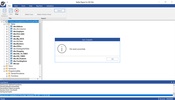
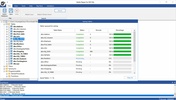
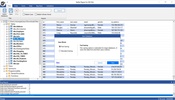
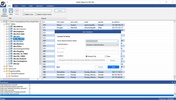
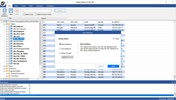
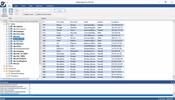
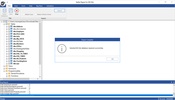
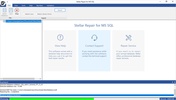
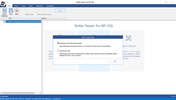
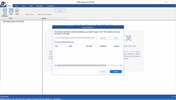
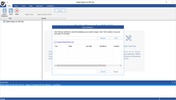

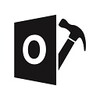
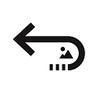
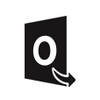
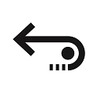
















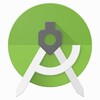


Комментарии
Пока нет мнений по поводу Stellar Repair for MS SQL. Будьте первыми! Оставить отзыв